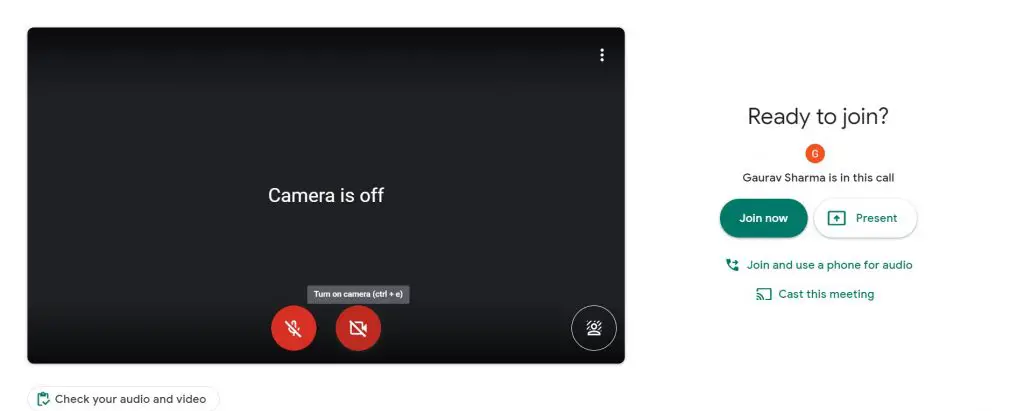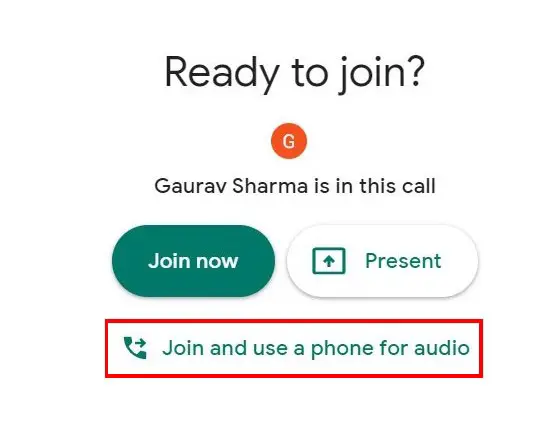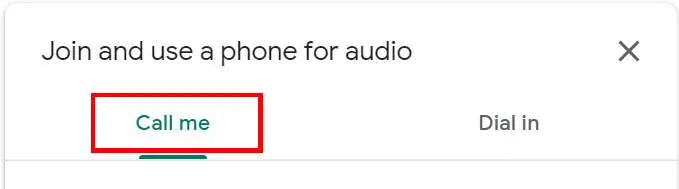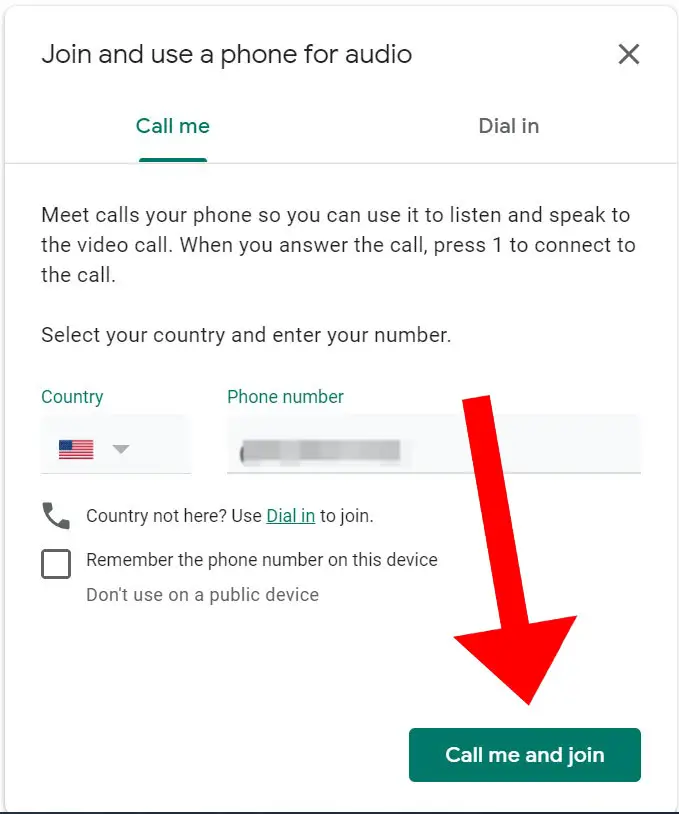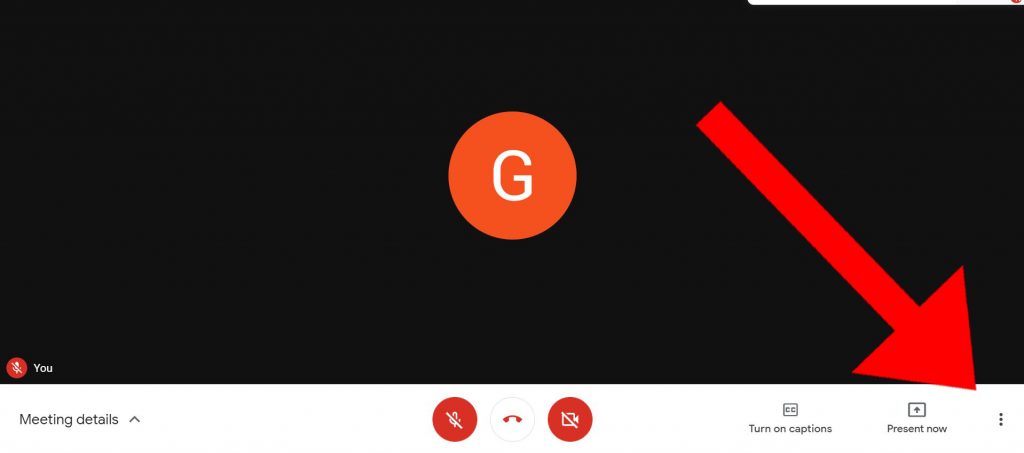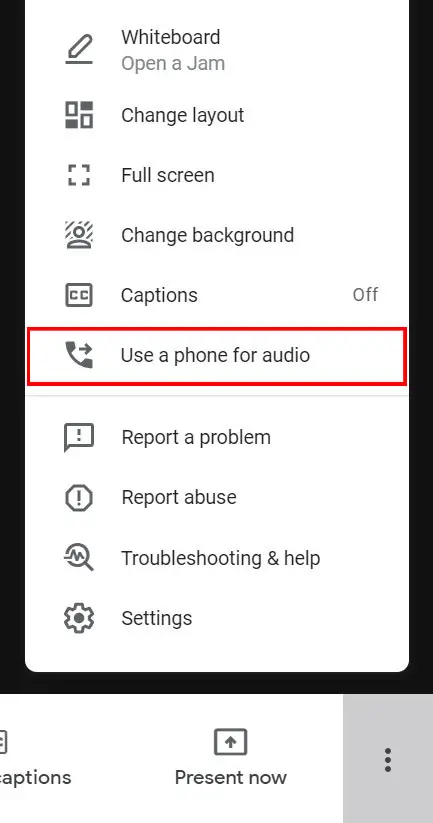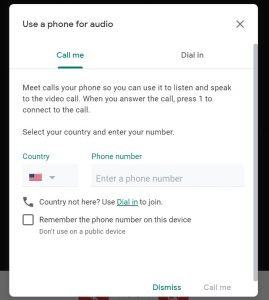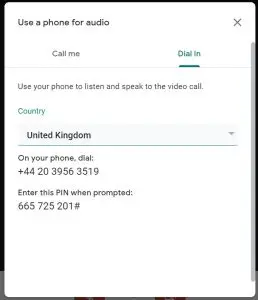2 spôsoby, ako používať telefón ako reproduktor a mikrofón v službe Google Meet
Od začiatku tejto pandémie všetci pracovali z domu a potom došlo k náhlemu nárastu aplikácií pre virtuálne schôdze, ako sú Zoom, Microsoft Teams a Google Meet. Ale keďže stále nechodíme von, čo keď reproduktor prenosného počítača nefunguje správne? Človeka na druhom konci linky nemôžete poriadne počuť. Čo keby ste mohli použiť svoj telefón ako zvukový výstup na schôdzu? Práve o tom budeme dnes diskutovať. Pokračujte v čítaní a zistite, ako používať telefón ako hlasitý odposluch na schôdzach Google Meet.
Prečítajte si tiež | 3 spôsoby, ako používať telefón s Androidom ako hlasitý odposluch
2 spôsoby, ako používať telefón ako hlasitý odposluch v službe Google Meet
Môžu nastať dva rôzne scenáre, buď ste sa k schôdzi ešte nepripojili, alebo ste sa už k schôdzi pripojili. Nebojte sa, prevedieme vás oboma situáciami.
1. Nepripojili ste sa k schôdzi
Ak ste sa nepripojili k hovoru v službe Google Meet, môžete postupovať podľa týchto dvoch spôsobov v závislosti od vašej polohy.
Prečítajte si tiež | 10 spôsobov, ako vyriešiť rôzne problémy so zvukom pri schôdzi Zoom
Sídlite v USA / Kanade
- Prejdite na stránku účasti na schôdzi
- Cliquer sur Pripojte sa a používajte telefón na počúvanie zvuku
- Tu budete mať dve možnosti, choďte na Zavolaj mi Jazyk.
- Musíte zadať svoje telefónne číslo a kliknúť na Zavolaj mi a pridaj sa.
- Prijmite hovor na telefóne a stlačte 1.
Prečítajte si tiež | 5 spôsobov, ako opraviť Zoom profilový obrázok sa nezobrazuje v schôdzi
Sídlite v inej krajine
Funkcia Zavolajte mi funguje iba v USA a Kanade, takže ak ste v inej krajine, postupujte takto:
Prečítajte si tiež | Tip na zníženie používania mobilných dát v službe Google Meet
2. Už ste sa pripojili k schôdzi
Ak ste sa už pripojili k schôdzi a do procesu bol pridaný jednoduchý krok, postupujte podľa týchto krokov a môžete začať:
- Ak chcete ísť do Viac možností (3 body) vpravo dole
- Cliquer sur Na zvuk používajte telefón
- Teraz môžete sledovať Zavolaj mi alebo tak nejako Skladať kartu, ako je uvedené vyššie.
Poznačiť: Ak sa na schôdzi zúčastní viac ako 5 ľudí alebo ak je váš počítač pred prihlásením stlmený, váš mikrofón sa počas schôdze automaticky vypne.
Prečítajte si tiež | Stiahnite si viac ako 50 bezplatných tapiet s virtuálnym zoomom pre svoje stretnutie
2. Odpojte telefón
Ak chcete odpojiť telefón, môžete buď ukončiť hovor z telefónu, alebo jednoducho postupujte podľa ponuky Viac vpravo dole a telefón odpojte.
Tu sú dva spôsoby, ako môžete pripojiť telefón k službe Google Meet Chat ako mikrofón a reproduktor. Ak sa chcete zúčastniť hovoru, nemusíte sa starať o pokazený mikrofón alebo reproduktor svojho prenosného počítača.
Prečítajte si tiež | Koľko dát je spotrebovaných na hodinu videokonferencií na stránkach Zoom, Google Meet, Skype, Microsoft Teams, Slack a Hangouts?